Qu'est-ce que SeaPort.exe et comment le supprimer
Si vous avez récemment installé des programmes Windows Essentials sur votre ordinateur tels que Photo Gallery, Movie Maker, Live Writer ou Live Mail, vous avez peut-être remarqué un nouveau processus sur votre système appelé SeaPort.exe. Alors, quel est exactement ce processus et devriez-vous vous en inquiéter?
Heureusement, seaport.exe n'est pas un virus ou un programme malveillant. C'est le processus Microsoft SeaPort Search Enhancement Broker. Ce processus télécharge essentiellement certains fichiers de configuration pour améliorer la fonctionnalité de recherche dans divers programmes Windows. Ce programme sera également exécuté si vous avez installé la barre d'outils Bing dans IE.
Si vous ouvrez le Gestionnaire des tâches, vous pouvez voir le programme en cours d'exécution et tuer le processus si vous le souhaitez. Cependant, ceci n'est qu'une solution temporaire. Lorsque vous redémarrez votre ordinateur, seaport.exe réapparaîtra.

La description du processus dans Windows est la suivante:
Permet la détection, le téléchargement et l'installation de fichiers de configuration à jour pour Bing Bar. Fournit également une communication serveur pour le programme d'amélioration de l'expérience client. L'arrêt ou la désactivation de ce service peut vous empêcher d'obtenir les dernières mises à jour pour Bing Bar, ce qui peut exposer votre ordinateur à des failles de sécurité ou à des failles fonctionnelles dans la barre Bing.
Auparavant, il semblait que seaport.exe était simplement un outil de mise à jour automatique pour l'application Microsoft Search Enhancement et cela peut être vrai s'il était installé avec un programme Windows Live, cependant, si installé avec la barre Bing, il pourrait empêcher l'ordinateur de installer les dernières mises à jour de sécurité pour la barre d'outils.
Ma recommandation est de le laisser seul si vous avez installé le Bing Bar. Si vous avez installé un programme Windows Essentials, il n'est pas vraiment nécessaire de conserver le processus car il fonctionne en permanence et consomme des ressources. Certes, il a une très faible empreinte globale, mais c'est toujours un processus supplémentaire qui n'a pas nécessairement besoin d'être là.
Supprimer SeaPort.exe à partir de votre PC
En fonction de ce que vous avez installé sur votre système, la procédure de suppression de seaport.exe peut être différente. La première méthode consiste à désactiver le service via la console Services. Pour ce faire, vous devez d'abord voir quel service exécute le processus. Ce sera SeaPort ou BBUpdate (Bing Bar Update).
Étape 1 : À partir de l'onglet Processus du gestionnaire de tâches de Windows, cliquez avec le bouton droit sur seaport.exe et choisissez Accéder au (x) service (s) .
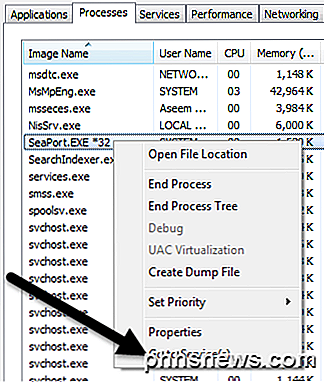
Étape 2 : Cela vous amènera à l'onglet Services où vous pourrez voir le nom du service. Dans mon cas, il s'appelait BBUpdate. Maintenant, cliquez sur le bouton Services en bas à droite de la fenêtre.
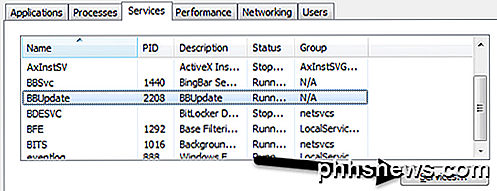
Étape 3 : Faites défiler jusqu'à ce que vous trouviez BBUpdate ou SeaPort, puis faites un clic droit et choisissez Propriétés .
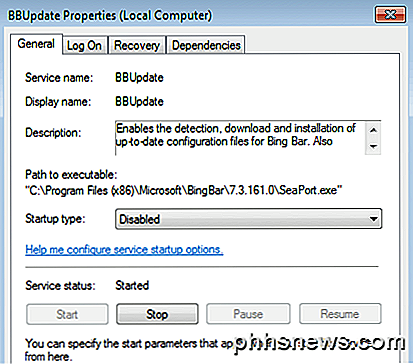
Sous l'onglet Général, modifiez le type de démarrage sur Désactivé et cliquez sur Arrêter pour terminer le processus. Puis cliquez sur OK pour enregistrer les modifications. Allez-y et redémarrez votre ordinateur et seaport.exe ne devrait plus être en cours d'exécution. Comme mentionné précédemment, je ne ferais que si Seaport.exe provoque un certain type de problème sur votre système. Si vous avez installé la barre de Bing, la meilleure option serait de désinstaller complètement la barre de Bing, qui enlèvera également seaport.exe.
Dans la plupart des cas, les étapes ci-dessus devraient empêcher SeaPort de fonctionner sur votre PC. Toutefois, s'il est toujours en cours d'exécution, vous pouvez essayer de supprimer le fichier EXE lui-même. Selon ce que vous avez installé, il sera dans l'un des deux emplacements ci-dessous:
C: \ Program Files (x86) \ Microsoft \ BingBar \ 7.3.161.0 \ SeaPort.exe
Pack d'amélioration C: \ Program Files \ Microsoft \ Search \ SeaPort \ SeaPort.exe
Dans l'ensemble, le programme est inoffensif, mais si vous trouvez qu'il consomme beaucoup de votre processeur ou de manger de la bande passante réseau, n'hésitez pas à désinstaller les programmes Windows mentionnés ci-dessus ou le désactiver via la console Services. Si vous avez des questions, n'hésitez pas à commenter. Prendre plaisir!

Il semble que tous les jours je rencontre un article, un tweet ou un article sur les imprimantes 3D. Apparemment, le prix d'une bonne imprimante 3D a chuté de manière significative au cours des 2 dernières années, ce qui signifie qu'un consommateur régulier comme vous et moi peut réellement en acheter un.Les g

ÊTes-vous en relation avec quelqu'un qui a son propre compte Amazon? Associez vos comptes et partagez des ebooks, des livres audio et des applications Kindle achetés. Vous pouvez également ajouter jusqu'à quatre profils enfants. De nombreuses personnes ont partagé leurs comptes Amazon avec leurs partenaires et leurs enfants simplement pour avoir les mêmes ebooks partout.



